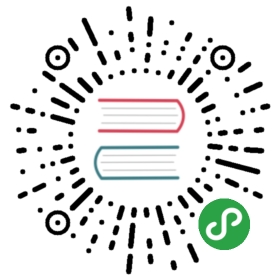主题配置
该能力需要满足项目依赖的基础组件为
@alifd/next,如果依赖的是@icedesign/base请参考 这篇文档
Fusion 组件默认的主题是蓝色系,无法满足所有项目的需求,因此我们通过工程方式支持一键换肤的能力。有两种方式配置主题:
- 配置主题包方式
- 配置变量方式
注意两种方案不能同时使用,请按需选择其一。
方式一:配置主题包
选择主题包
主题包即一个 npm 包,包里面对应的是一堆主题变量。ICE 官方提供了几套不同颜色的主题包,分别是:
- 默认的蓝色主题:
@icedesign/theme - 橙色主题:
@alifd/theme-ice-orange - 绿色主题:
@alifd/theme-ice-green - 紫色主题:
@alifd/theme-ice-purple
如果这几个不能满足需求,可以在 ICE 群里反馈由官方来支持,也可以通过更自由的方式自行配置:配置组件主题样式。注意:如果需要自行配置主题,推荐让专业的设计师同学来做。

安装主题包
# 项目/模板安装在 dependencies 里npm install @icedesign/theme --save# 区块/组件安装在 devDependencies 里npm install @icedesign/theme --save-dev
注意区块/组件的主题包仅在开发区块/组件时有效,将区块引入到项目之后,最终以项目配置的主题包为准。
配置主题包
ice-scripts 版本 2.0.0 以上,1.x 版本请使用 buildConfig.theme 的配置方式
// ice.config.jsmodule.exports = {plugins: [['ice-plugin-fusion', {themePackage: '@icedesign/theme',}]]}
然后重新 dev 即可生效。
使用主题包里的自定义 Icon
构建工具使用 ice-scripts 才能使用这个能力
在配置主题时,可以通过 iconfont 导入一些自定义的 icon,这些 icon 在项目代码里通过基础组件 Icon 即可使用:
import { Icon } from 'react';<Icon type="xxxx" />
方式二:配置 scss 变量
ice-scripts 版本 2.0.0 以上,1.x 版本请使用 themeConfig 的配置方式
// ice.config.jsmodule.exports = {plugins: [['ice-plugin-fusion', {themeConfig: {// 根据配置推导主品牌色primaryColor: '#f60',// 覆盖 scss 原始变量'font-size-body-1': '14px',},}]]}
重新 dev 即可生效。
使用主题变量
无论是组件、区块、模板还是业务项目里,只要在代码里正确的使用主题变量,就可以通过主题包的配置实现一键换肤。
使用主题中的变量
在对应 sass 文件中,先通过 @import 方式引入变量文件,然后使用其中的 sass 变量即可:
// 引入主题变量@import "~@alifd/next/variables.scss";// 使用主题变量.title {color: $color-brand1-6;}
可以使用的变量列表请参考 fusion.design Design Tokens。
按照这个步骤之后,在项目构建时,就会用开发者配置的主题包覆盖掉默认变量,实现一键换肤的能力。
常用变量说明
虽然 Design Tokens 提供了大量变量,但实际场景里用到的非常有限,这里介绍几个重点的变量:
$color-brand1-6: 品牌主色$color-brand1-9: 深一点的品牌主色,常用来 hover 效果$color-brand1-1: 非常浅的品牌主色,常用来支持背景颜色- 持续完善……